Die Fehlermeldung “Touch Input Blocked” wird angezeigt, wenn der Touch-Sensor Ihres Telefons nicht reagiert oder eine Fehlfunktion aufweist und Sie daher nicht auf Ihr Gerät zugreifen können. Dieser Fehler tritt hauptsächlich bei Samsung-Nutzern auf. Falls Sie sich in einer solchen Situation befinden und nach einer Lösung suchen, finden Sie hier einen Beitrag.
Der Fehler wird mit der Meldung “Touch input blocked. To prevent this from happening again, check if the proximity sensor is blocked. Tap OK to continue using your phone” angezeigt.
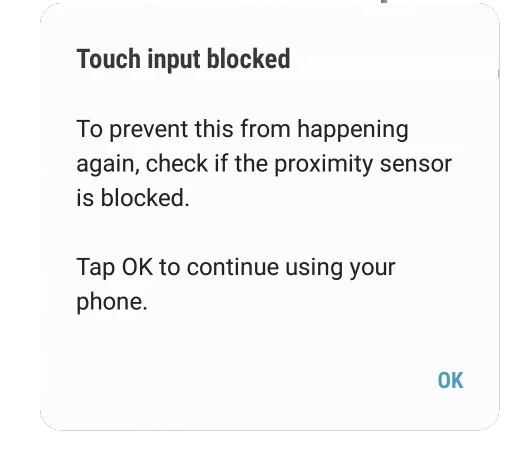
In dieser Anleitung haben wir erläutert, warum Ihr Touchscreen nicht richtig funktioniert, und Ihnen diesen Fehler sowie einige Lösungsvorschläge gezeigt. Lassen Sie uns also tiefer in die Materie eintauchen und die beste Lösung für Sie finden.
Um alle Probleme mit Android beheben, wir empfehlen dieses werkzeug:
Dieses effektive Tool kann Android-Probleme wie Boot-Loop, schwarzer Bildschirm, gemauertes Android usw. im Handumdrehen beheben. Folgen Sie einfach diesen 3 einfachen Schritten:
- Laden Sie diese Android-Systemreparatur herunter Werkzeug (nur für PC) auf Trustpilot mit Ausgezeichnet bewertet.
- Starten Sie das Programm und wählen Sie Marke, Name, Modell, Land/Region und Netzbetreiber aus und klicken Sie darauf Next.
- Befolgen Sie die Anweisungen auf dem Bildschirm und warten Sie, bis der Reparaturvorgang abgeschlossen ist.
Wie behebt man “Touch Input Blocked” auf Samsung?
In allen Abschnitten werden praxiserprobte Problemumgehungen beschrieben, die sich zur Behebung dieses Fehlers als erfolgreich erwiesen haben. Sehen Sie sich diese an und versuchen Sie Schritt für Schritt, die Fehlermeldung zu beheben.
Lösungsliste:
- Lösung 1: Starten Sie Ihr Samsung-Gerät neu
- Lösung 2: Entfernen Sie die Displayschutzfolie
- Lösung 3: Deaktivieren Sie die Funktion „Einfaches Einschalten des Bildschirms“
- Lösung 4: Deaktivieren Sie die Option „Versehentliche Berührungen blockieren“
- Lösung 5: Schließen Sie Hintergrundanwendungen
- Lösung 6: Leeren Sie die Cache-Partition im Wiederherstellungsmodus
- Lösung 7: Aktualisieren Sie Ihr Gerät
Lösung 1: Starten Sie Ihr Samsung-Gerät neu
Manchmal führt ein längerer Dauerbetrieb Ihres Geräts zu einer Überhitzung, die verschiedene Probleme verursachen kann, darunter auch die Blockierung der Berührungseingabe.
Ein Neustart Ihres Geräts kann die Prozesse aktualisieren und vorübergehende Probleme durch Dauerbetrieb beheben.
Halten Sie einfach die Ein-/Aus-Taste eine Sekunde lang gedrückt und tippen Sie im Ein-/Aus-Menü auf die Option „Neustart“.
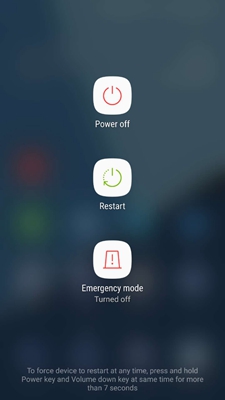
Lösung 2: Entfernen Sie die Displayschutzfolie
In den meisten Fällen blockiert die verwendete Displayschutzfolie oder Hülle den Näherungssensor, wodurch dieser nicht mehr reagiert und die Fehlermeldung „Berührungseingabe blockiert“ angezeigt wird.
Um den Fehler zu beheben, müssen Sie die Displayschutzfolie vorübergehend entfernen und den Näherungssensor reinigen.
So gehen Sie dazu vor:
- Entfernen Sie vorsichtig die Abdeckung von Ihrem Gerät.

- Reinigen Sie anschließend die Berührungssensoren mit einem weichen Baumwolltuch.
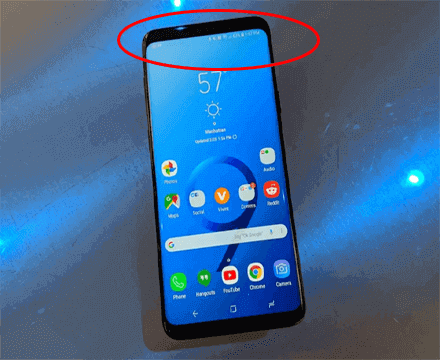
- Starten Sie Ihr Gerät anschließend einmal neu und versuchen Sie, auf Ihr Telefon zuzugreifen, um zu überprüfen, ob die Berührungseingabe einwandfrei funktioniert.
Lösung 3: Funktion „Einfaches Einschalten des Bildschirms“ deaktivieren
Mit der Bedienungshilfe funktion „Einfaches Einschalten des Bildschirms“ können Sie einige Aktivitäten auf Ihrem Telefon einfach per Handbewegung ausführen, ohne den Touchscreen verwenden zu müssen.
Es kann jedoch vorkommen, dass diese Funktion die Berührungssensoren stört und die Verarbeitung der Berührungseingabe verhindert.
Wir empfehlen daher, diese Funktion vorübergehend zu deaktivieren, um die „Berührungseingabe blockiert“ bei Samsung zu beheben. So gehen Sie vor:
- Öffnen Sie auf Ihrem Telefon die Einstellungen.
- Wechseln Sie dann zum Bereich „Bedienungshilfen“.
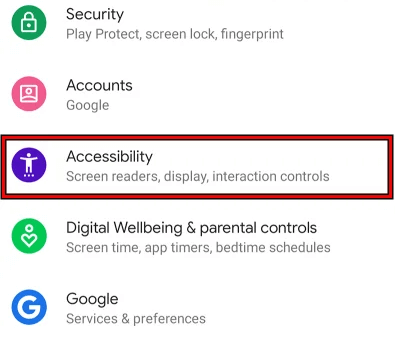
- Tippen Sie auf die Option „Einfaches Einschalten des Bildschirms“.
- Deaktivieren Sie hier die entsprechende Optionsschaltfläche.
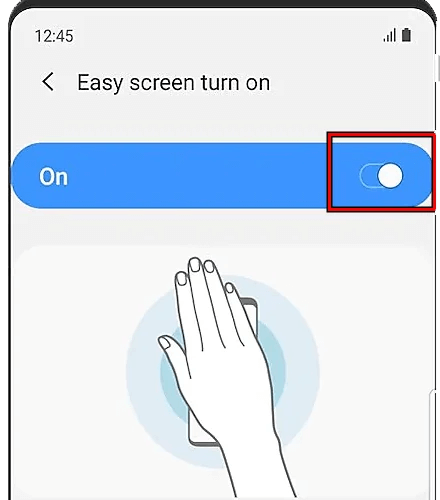
Wenn alles gut funktioniert, können Sie loslegen. Andernfalls fahren Sie mit der nächsten Lösung fort.
Lösung 4: Option „Versehentliche Berührungen blockieren“ deaktivieren
Samsung-Geräte verfügen über einen integrierten Näherungssensor, der sehr nützlich ist. Oftmals wird jedoch die Fehlermeldung „Berührungseingabe blockiert“ angezeigt. Um diese zu beheben, müssen Sie „Versehentliche Berührungen blockieren“ auf Ihrem Samsung-Telefon deaktivieren.
So gehen Sie vor:
- Öffnen Sie zunächst die Einstellungen Ihres Telefons.
- Suchen Sie anschließend nach der Option „Anzeige“ und klicken Sie darauf.
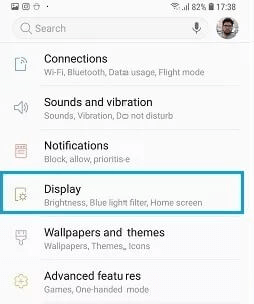
- Gehen Sie anschließend nach unten zu „Versehentliche Berührungen blockieren“ und deaktivieren Sie die Option, indem Sie den Schieberegler nach rechts bewegen.
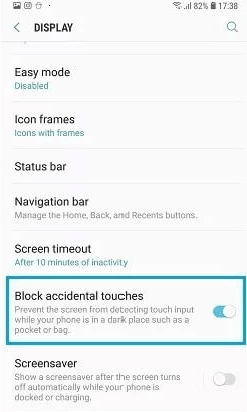
- Starten Sie Ihr Gerät neu und prüfen Sie, ob der Fehler erneut auftritt.
Lösung 5: Hintergrundanwendungen schließen
Zu viele Hintergrundanwendungen verbrauchen manchmal Speicherplatz und können die Touchscreen-Funktionalität beeinträchtigen. Vermeiden Sie die gleichzeitige Nutzung mehrerer Anwendungen oder schließen Sie nicht benötigte Anwendungen, um zu prüfen, ob der Touchscreen ordnungsgemäß funktioniert.
Folgen Sie diesen Schritten:
- Tippen Sie auf dem Home-Bildschirm auf das Menüsymbol (z. B. das Hamburger-Symbol).
- Tippen Sie in der geöffneten App-Vorschau auf die nicht benötigten Anwendungen und wischen Sie nach oben oder links, um sie zu schließen.
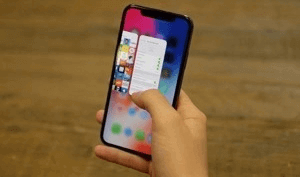
Lösung 6: Cache-Partition im Wiederherstellungsmodus löschen
Dies ist eine weitere effektive Methode, um den Fehler einfach zu beheben. Starten Sie Ihr Gerät im Wiederherstellungs modus. Dies funktioniert gut, wenn das Problem servicebedingt ist.
So gehen Sie vor:
- Schalten Sie Ihr Gerät zunächst aus.
- Halten Sie anschließend die Lauter-Taste und die Home-Taste einige Zeit gedrückt.
- Drücken Sie zusätzlich zu den oben genannten Tasten die Ein-/Aus-Taste, bis die Option „Wiederherstellungsstart“ auf dem Bildschirm angezeigt wird.
- Wählen Sie anschließend mit der Lauter-/Leiser-Taste „Cache-Partition löschen“ aus, indem Sie auf die Ein-/Aus-Taste tippen.
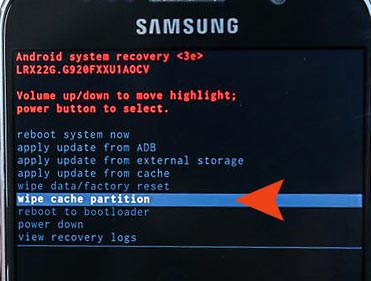
- Wählen Sie abschließend „System jetzt neu starten“.
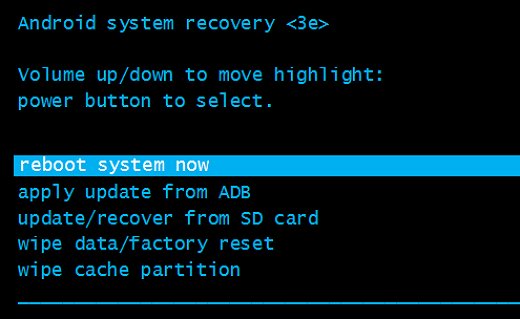
Lösung 7: Aktualisieren Sie Ihr Gerät
Ein veraltetes Betriebssystem kann Kompatibilitätsprobleme verursachen und somit solche Fehler auslösen. Stellen Sie sicher, dass Sie die neueste Betriebssystemversion auf Ihrem Telefon verwenden, um solche Probleme in naher Zukunft zu vermeiden.
Die neueste Version enthält außerdem Fehlerbehebungen und die neuesten Funktionen, mit denen bekannte Probleme behoben werden können.
So gehen Sie vor:
- Öffnen Sie die Einstellungen und wechseln Sie zum Bereich „Software-Update“.
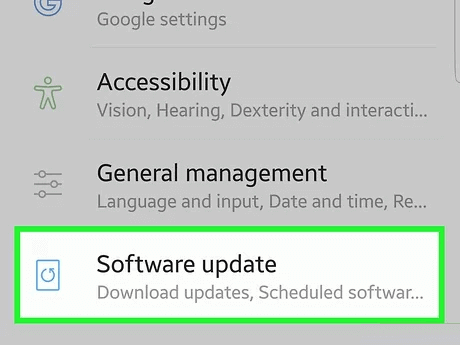
- Suchen Sie hier nach verfügbaren Updates.
- Falls eines angezeigt wird, tippen Sie auf „Jetzt herunterladen“, um es zu installieren.
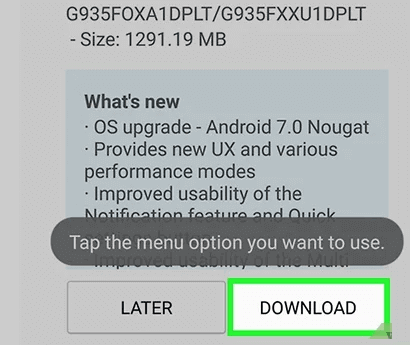
- Warten Sie, bis der Vorgang abgeschlossen ist.
- Anschließend wird Ihr Gerät automatisch neu gestartet.
- Überprüfen Sie nun auf Ihrem Telefon, ob das Problem behoben ist.
Empfohlen: Testen Sie das Android-Reparaturtool, um den Fehler „Touch Input Blocked“ bei Samsung zu beheben.
Wenn Sie nicht die Geduld und Zeit für eine manuelle Fehlerbehebung haben, nutzen Sie unser hervorragendes Android Reparatur Werkzeug.
Diese Software behebt Android-Probleme und -Fehler innerhalb weniger Minuten mit wenigen Klicks. Zu den Problemen gehören: Samsung hängt mit violettem Bildschirm fest, Samsung TouchWiz wird gestoppt, Samsungs Bildschirm ist eingefroren und viele andere.
Neben Samsung ist die Software mit zahlreichen anderen Android-Smartphones kompatibel, darunter Sony, Huawei, Motorola, Oppo, Vivo und viele andere. Egal welches Gerät und Modell Sie besitzen, das Android-Reparaturtool unterstützt Sie.
Die Installation ist einfach und die benutzerfreundliche Oberfläche ermöglicht eine einfache und schnelle Navigation und Reparatur. Laden Sie es herunter und befolgen Sie die Anweisungen im Benutzerhandbuch, um das Problem zu beheben.

Note: Es wird empfohlen, die Software nur auf Ihren Desktop oder Laptop herunterzuladen und zu verwenden. Es funktioniert nicht auf Mobiltelefonen.
Tipps zur Vermeidung des Fehlers „Touch Input Blocked“
Im Folgenden finden Sie einige Tipps, wie Sie diesen Fehler in Zukunft vermeiden können.
- Verwenden Sie unbedingt eine Displayschutzfolie, die den Näherungssensor nicht blockiert.
- Bedienen Sie Ihr Telefon nicht mit nassen oder schmutzigen Händen.
- Reinigen Sie die Berührungssensoren regelmäßig.
- Setzen Sie Ihr Gerät keiner Hitze oder Kälte aus.
- Starten Sie Ihr Gerät bei Dauerbetrieb regelmäßig neu.
Verwandte FAQs zum Fehler ‘Berührungseingabe blockiert’
Die Meldung ‘Berührungseingabe blockiert’ bedeutet, dass die Berührungssensoren Ihre Berührungseingabe nicht verarbeiten können und daher nicht das gewünschte Ergebnis liefern. Dies geschieht, wenn die Berührungssensoren Ihre Berührungseingabe nicht erkennen.
Jedes Modell hat ein anderes Design und eine andere Benutzeroberfläche. Bei den meisten Samsung-Modellen befindet sich der Näherungssensor jedoch oben auf dem Display. Die Näherungssensoren helfen Ihrem Gerät, Ihre Berührung oder Bewegung zu erfassen und die Eingabe mit dem gewünschten Ergebnis zu verarbeiten, indem sie die Ausgabe anzeigen.
Dies geschieht normalerweise, wenn das Telefon über einen längeren Zeitraum verwendet wird, Hitze oder Wasser ausgesetzt ist, der Näherungssensor durch die Displayschutzfolie abgedeckt ist oder der RAM überlastet ist. Diese Faktoren können für einen nicht funktionierenden Touchscreen verantwortlich sein. Was bedeutet ‘Berührungseingabe blockiert’?
Wo befindet sich der Näherungssensor bei einem Samsung-Telefon?
Warum funktioniert der Berührungssensor meines Telefons nicht?
Fazit
Zusammenfassend lässt sich sagen, dass die blockierte Touch-Eingabe ein häufiger Fehler ist und sich mit den richtigen Maßnahmen und Schritten zur Fehlerbehebung leicht beheben lässt.
Probieren Sie die genannten Lösungen Schritt für Schritt aus und bringen Sie Ihren Samsung-Touchscreen wieder in Gang. Nutzen Sie außerdem das Android-Reparaturtool, um Android-Probleme schnell und einfach zu beheben.
Bei weiteren Fragen oder Unklarheiten schreiben Sie uns gerne auf Twitter.

James Leak is a technology expert and lives in New York. Previously, he was working on Symbian OS and was trying to solve many issues related to it. From childhood, he was very much interested in technology field and loves to write blogs related to Android and other OS. So he maintained that and currently, James is working for de.androiddata-recovery.com where he contribute several articles about errors/issues or data loss situation related to Android. He keeps daily updates on news or rumors or what is happening in this new technology world. Apart from blogging, he loves to travel, play games and reading books.